Realtek PCIE GBE Obiteljski kontroler Što je to, kako preuzeti upravljački program, kako instalirati i konfigurirati, zašto ne radi?

- 2097
- 299
- Garrett Hane Sr.
Realtek PCIE GBE Obiteljski kontroler: Što je to, kako preuzeti upravljački program, kako instalirati i konfigurirati, zašto ne radi?
Realtek PCIE GBE Obiteljski kontrolor - Koliko tajanstvenih i nepoznatih u ovoj kombinaciji riječi 🙂 Ogroman broj različitih pitanja i rasprava na web stranicama, forumima, društvenim mrežama. Ljudi traže rješenja za različite probleme, neke pokretače za obiteljski kontroler Realtek PCIE GBE, razgovaraju o tome kako ga pravilno konfigurirati, povećati brzinu, kako instalirati i omogućiti kako omogućiti "gigabit", zašto ne radi, itd. D. U jednom odvojenom članku odlučio sam vam reći što je, gdje preuzeti pravi upravljački program (budući da ćete najvjerojatnije doći ovdje) kako ga instalirati i ispravno ga konfigurirati. A također i što učiniti ako ovaj adapter nije prisutan, ne radi ili ne pogubi neke pogreške.
Ako ste otvorili ovu stranicu, najvjerojatnije imate nekih problema s internetskom vezom. Ovo nije čudno, jer se radi o mrežnom adapteru koji je odgovoran za povezivanje s internetom pomoću mrežnog kabela. Ali prvo stvari.
Što je?
Realtek PCIE GBE Obiteljski kontroler je mrežna karat, mrežna ploča, mrežni kontroler, mrežni adapter, pokretač mrežne kartice, Ethernet kontroler, LAN, ali možete ga nazvati kako želite. Upravo se u ovom obliku mrežna karata iz Realtek -a prikazuje u Windows Upraviteljima uređaja na kartici Network Adapters. Ovo je mrežni adapter proizvođača Realtek. To je LAN mrežna kartica (Ethernet). Pažnja: Ne Wi-Fi (WLAN). Ponekad upoznam pitanja poput "Zašto Realtek PCIE GBE obiteljski kontroler ne vidi Wi-Fi?". Dakle, ona ga ne bi trebala vidjeti. Ovaj se adapter koristi isključivo za povezivanje s kablovskom mrežom (pomoću mrežnog kabela, to je i zakrpni kabel ili Ethernet kabel). Ovako izgleda ovaj adapter u dispečeru Windows 10 uređaja (u sustavu Windows 7, Windows 8, sve je potpuno isto):
I tako izgleda u stvarnosti na računalu (sistemskoj jedinici) ili prijenosnom računalu: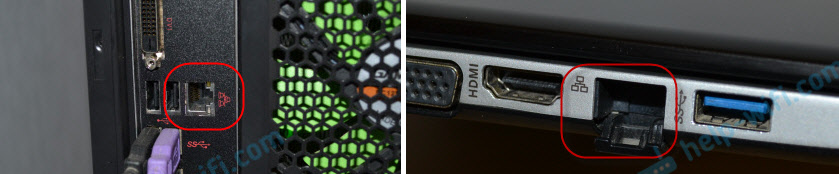
Ulaz na prijenosnom računalu ili sistemska jedinica uvijek izgleda približno isto, jer je ovo standard. I sama mrežna kartica (čip), možda od drugog proizvođača. Na primjer, iz Nvidia, Qualcomm Atheros. Samo realtek mrežne kartice su vjerojatno najpopularnije. Imam tri računala u kući i sve Realtek PCIE GBE Obiteljski kontroler.
Malo o samom imenu Realtek PCIE GBE OBITELJI KONTROLER (Kao što vidimo u dispečeru uređaja) I kako se dešifrira.
- Realtek - Jasno je da je to naziv proizvođača.
- Pciee (PCI Express) je vrsta veze (sučelje) same mrežne kartice na matičnu ploču.
- GBE (Gigabit Ethernet) - Ovaj izraz ukazuje na mogućnosti brzine mrežne karte. Preciznije, da je gigabit. Podržava brzinu prijenosa do 1 GB/s (podržava rad u načinima 10/100/1000 Mbit/s). Ako ime vašeg mrežnog adaptera ima GBE, onda je to definitivno gigabit. Danas su ovo najpopularniji mrežni adapteri. Na starim uređajima postoji više starih opcija za 10/100 mbit/s. Također jede nove, brze Ethernet kontrolira, iz istog realteka koji održavaju brzinu do 2.5 gbit/s. A njihovo ime označava 2.5GBE.
- Obiteljski kontrolor - Ovo je nešto poput "obitelji kontrolera".
To je koliko smo korisnih informacija naučili iz samog imena.
Vozač za Realtek PCIE GBE Obiteljski kontroler: Gdje preuzeti i kako instalirati?
Čak i Windows 7 (a da ne spominjemo Windows 8 i Windows 10) gotovo uvijek automatski postavlja upravljački program za Realtek PCIE GBE Obiteljski kontroler. To jest, odmah nakon instaliranja operativnog sustava, mrežna kartica je spremna za posao. Nema potrebe tražiti upravljački program, preuzeti ga da bi ga instalirao itd. D. U pravilu je vozač potreban za ponovno instaliranje, kako bi riješio neke probleme u radu mrežne kartice. Pa, s rijetkim iznimkama za ručno instaliranje upravljačkog programa, kada sustav iz nekog razloga nije automatski instalirao. A mrežni adapter prikazan je kao nepoznati uređaj "Ethernet kontroler". Odnosno, na kartici Network Adapters nema mrežne kartice, ali postoji nepoznati uređaj. Nešto kao ovo:
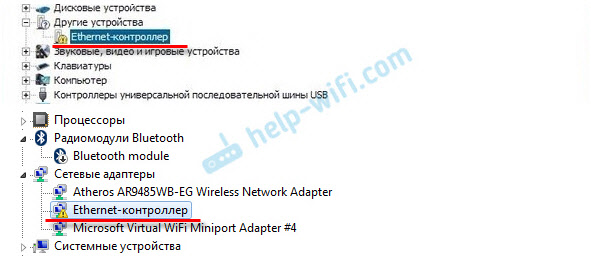
I ikona u čaju, koja prikazuje status internetske veze s Crvenim križem. O tome sam pisao u članku Crveni križ na internetskoj ikoni u sustavu Windows.
U svakom slučaju, morate preuzeti i instalirati prikladan upravljački program. Nakon toga, mrežna kartica iz Realtek -a trebala bi normalno raditi. Pod uvjetom da u samom sustavu Windows nema hardverskih problema i programskih problema.
Ako imamo adapter iz Realtek -a, tada se vozači moraju preuzeti s službene web stranice Realtek. Postoje i druge web stranice treće strane na kojima možete preuzeti ove upravljačke programe. Ili ih instalirati pomoću aplikacija upisujte upravljački program. Ali preporučujem ih učitavanje sa službene stranice. Tako pouzdano i uvijek postoje najnovije verzije vozača. Da, i događa se da vozač učitan s drugog web mjesta za mrežni adapter Realtek nije instaliran ili ne radi u sustavu Windows 10.
Pretpostavljam da se pitanja pojavljuju poput "Kako preuzimam vozača na Internetu ako ne radim za Internet". Prijatelji, pa, ovdje nema mnogo mogućnosti. Potrebno je preuzeti na drugo računalo i koristiti pogon za prijenos na računalo gdje mrežni adapter ne radi. Ili koristite telefon kao USB modem ili kao prijemnik za povezivanje s Wi-Fi mrežom.Bilješka, To preuzimanje vozača s službene web stranice Realtek nešto je s nečim. Čini se da je sve prikladno i očito učinjeno, ali za preuzimanje datoteke morate odrediti poštu. U mom slučaju, nakon ovoga, pojavio se Kapcha, a tek nakon što je ulaz Kapchija započeo opterećenje vozača 🙂 Zašto sve to? I, a ipak, u operi koju nisam mogao preuzeti, samo u Chromeu. Isključite VPN.
Preuzmimo upravljački program za mrežnu karticu Realtek:
- Idite na stranicu https: // www.Realtek.Com/en/komponenta/zoo/kategorija/mrežno-ulazno-kontroleri-kontroli-10-100-100-100-100-100-gigabibibibibibibibibibibibibibibErnet-pci-express-softver, koji je prikupio softver (upravljačke programe) za sve mrežne kartice iz Realtek. Ovo je realtek pcie fe / gbe / 2.5G / Igranje Ethernet Family Controller. Iz obitelji Gigabit (GBE) To su modeli: RTL8111EP, RTL8111FP, RTL81111B, RTL811111C, RTL8111111111111111, RTL8111111111111111111111111111111DP, 8119i, RTL8111L, RTL8111K, RTL81688B, RTL8411, RTL8168E, RTL8168H, RTL84111. Postoje upravljački programi za Windows, DOS, Linux, MacOS, UEFI.
- Učitavamo željeni vozač za naš Realtek PCIE GBE obiteljski kontroler klikom na ikonu u stupcu "Preuzmi". Softver je dostupan za Windows 10, Windows 8 i 8.1, Windows 7, Windows XP. Također, nasuprot svakom upravljačkom programu, njegova verzija, datum izlaska i veličina datoteke su naznačeni. Važno: Preuzmite upravljački program za verziju sustava Windows koji je instaliran na vašem računalu (imam Win10).
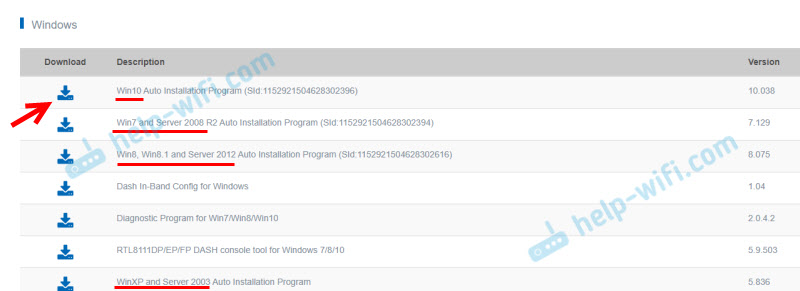
- Tada će se stranica otvoriti tamo gdje trebate odrediti svoju e -poštu. Ako ne želite navesti svoju osobnu poštu, tada možete birati "poštu za 10 minuta" u Googleu, idite na prvu uslugu, kopirajte poštu i navedete je.
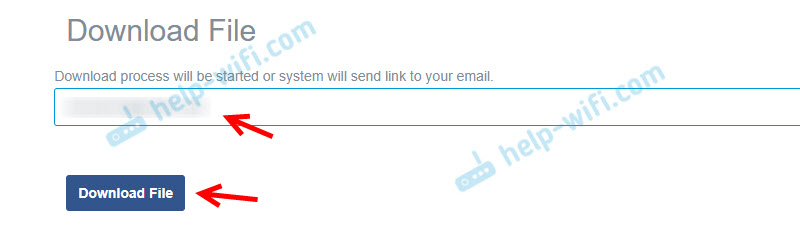
- Još uvijek imam captcha (možda i nećeš biti). Unesite Captcha, nakon čega se datoteka preuzima (arhiva s vozačem) započinje. Spremite ga na radnu površinu tako da ga je lakše pronaći kasnije.
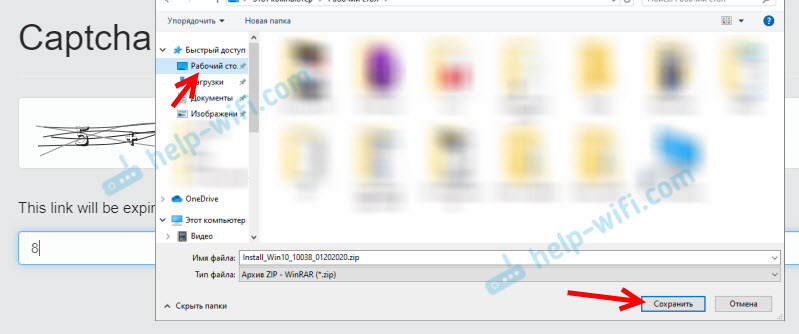 Ako niste odabrali mjesto za spremanje, najvjerojatnije je u mapi "učitavanje".
Ako niste odabrali mjesto za spremanje, najvjerojatnije je u mapi "učitavanje".
Sve, vozač s nama. Nastavljamo do instalacije upravljačkog programa:
- Otvorite opterećenu arhivu. Ili ga uklonite u mapu. Dakle, čak će biti i bolje.
- Pronađite datoteku u mapi Postaviti.Exe I započnite.
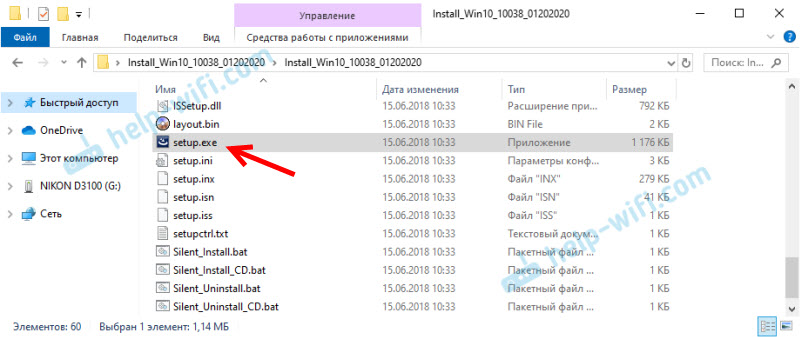
- Otvorit će se glavni instalacijski majstor "Vozač Realtek Ethernet kontrolera". Instalaciju nastavljamo klikom na gumb "Dalje".
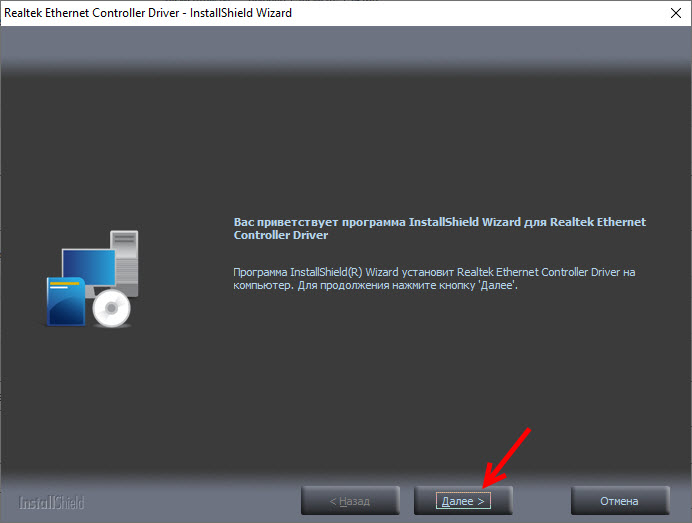
- Kliknite gumb "Instalirajte" za pokretanje postupka instalacije.
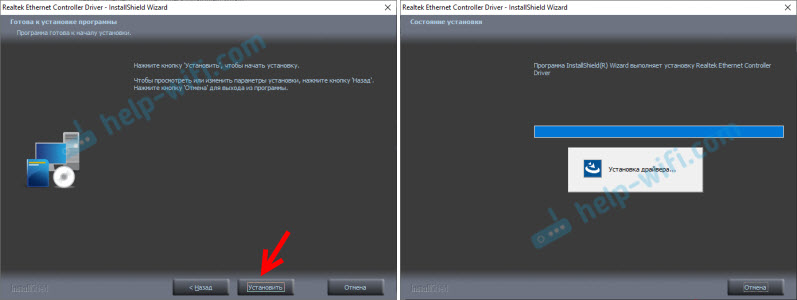
- Čekamo da će emisija završiti postupak instalacije ili ažuriranje upravljačkog programa Realtek Ethernet kontrolera i kliknite gumb "Spremni".
To je sve. Pokazao sam vam postupak preuzimanja najnovijeg vozača s službene web stranice Realtek (i ovo je najbolja opcija) i njegove instalacije. Mislim da ste uspjeli. Nakon instalacije, ne zaboravite ponovno pokrenuti računalo.
Ostavit ću još jednu vezu do jednog korisnog članka na ovu temu: Koji je pokretač potreban za mrežnu karticu (Ethernet Controller)? Učitavanje i instalacija. U njemu sam pokazao kako pronaći vozača za Ethernet kontroler ne samo iz Realtek -a, već i od ostalih proizvođača. Ali tamo sam tražio osobnu iskaznicu opreme. Dakle, ovo je univerzalan način. Pogotovo ako ne znate koja je mrežna kartica instalirana na vašem računalu ili prijenosnom računalu.
Postavljanje mrežnog adaptera za obiteljski kontroler Realtek PCIE GBE
Instalirane su prema zadanim postavkama optimalne postavke koje omogućuju maksimalne performanse, brzinu i kompatibilnost. Ali događa se, na primjer, da je putem mrežne kartice iz Realtek -a vrlo niska brzina prijenosa podataka. Na primjer, imate gigabitni usmjerivač, modem ili izravnu vezu od davatelja internetskih usluga, a gigabitna veza ne funkcionira. Opet, kako bi se osigurala maksimalna kompatibilnost sa starom opremom, mogu se instalirati neka ograničenja u tvorničkim postavkama. Postoji puno različitih parametara u Realtek PCIE GBE Obiteljski kontroler. Ali hajde da.
U dispečeru uređaja kliknite na desni gumb na mrežnoj kartici i otvorite "Svojstva".
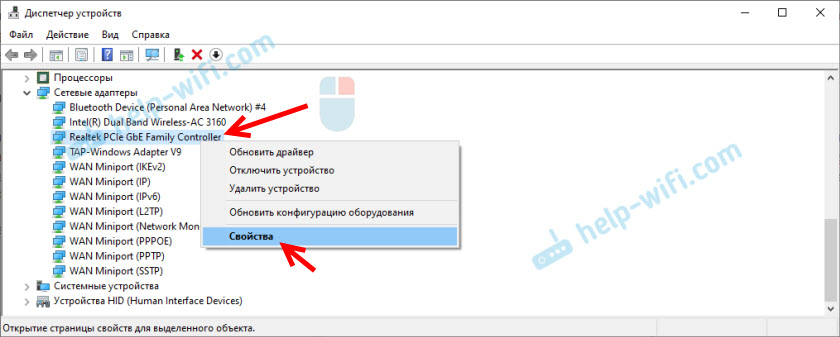
Otvorit će se prozor, gdje na kartici "Općenito" možemo vidjeti verziju instaliranog upravljačkog programa, stanje uređaja i druge informacije.
Na kartici za kontrolu napajanja, odmah vam preporučujem da uklonite kvačicu iz stavke "Dopustite isključenje ovog uređaja za ...".
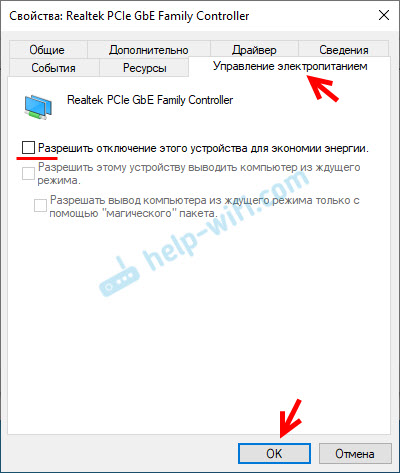
Još dvije zanimljive kartice: "Informacije", gdje možete vidjeti različite informacije o ovom mrežnom adapteru i "upravljačkom programu", gdje su naznačene informacije o instaliranom upravljačkom programu s mogućnošću povratka i ažuriranja. Tamo možete isključiti/uključiti ili ukloniti uređaj.
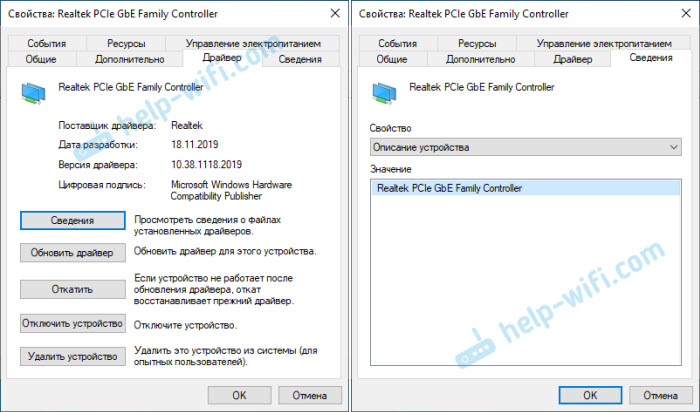
Pa, kartica "Dodatna" koja prikuplja sve tanke i profesionalne postavke obiteljskog kontrolera Realtek PCIE GBE.
Ne mijenjajte parametre ako niste sigurni što radite. To može uzrokovati probleme u radu mrežnog adaptera. Promijenite sve postavke na vlastiti rizik.Ovisno o verziji mrežne kartice koju je instalirao vozač i drugi čimbenici, broj dodatnih postavki može se razlikovati. Izgledaju ovako:
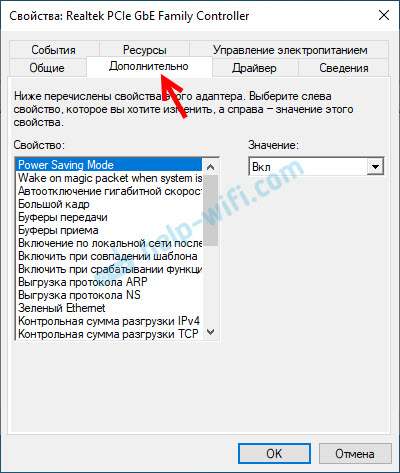
Sve je tamo jednostavno. Odaberite svojstvo s lijeve strane, a s desne strane u izborniku Drop -Down, odaberite vrijednost. Odabirom svojstva "mrežne adrese" (MAC adresa), na primjer, možete promijeniti MAC adresu mrežne kartice Realtek.
Nažalost, nisam našao na web stranici Realtek (i na drugim web lokacijama) opise svih ovih parametara. Ali tako, netočno, još bolje. Manje nepotrebne postavke - manje problema. Neka svojstva iz ovih dodatnih postavki trebaju se promijeniti u procesu rješavanja različitih problema u radu mrežnog adaptera. Uključujući probleme s malom brzinom, kada mrežna kartica Realtek ne vidi kabel, ne radi po potrebi, daje različite pogreške itd. D. Vratit ću se nekim od ovih parametara kad pišem o rješenju određenih problema.
Kako onemogućiti?
Onemogućavanje Realtek PCIE GBE obiteljski kontroler može biti u istom dispečeru uređaja. Samo kliknite na njega desnom gumbom miša i odaberite "Isključi uređaj".
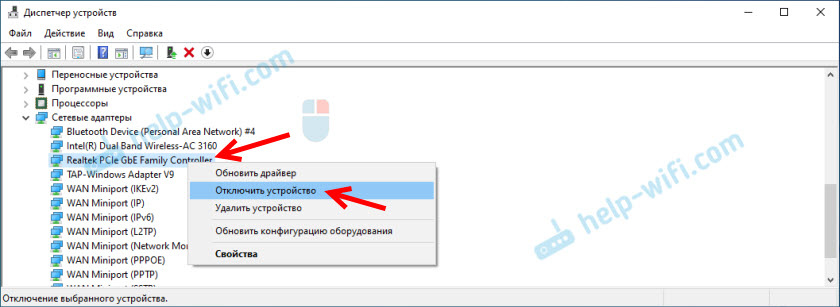
Morate potvrditi isključivanje. Nakon toga, u blizini adaptera pojavit će se ikona, koji kaže da je mrežna kartica onemogućena.
Kako ga uključiti?
Na istom mjestu u dispečeru uređaja kliknite na naš mrežni adapter Realtek i uključite ga, odaberite stavku "Omogući uređaj".
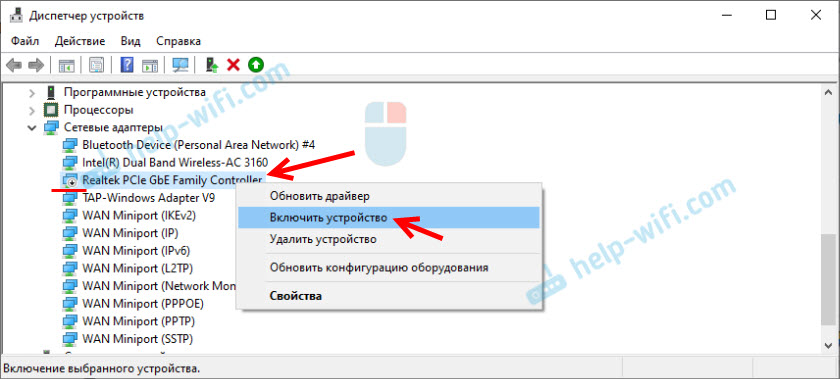
Realtek PCIE GBE obiteljski kontroler bit će uključen i početi raditi.
Također možete uključiti/onemogućiti mrežni adapter u prozoru "Mrežne veze" (kliknite Win+R i izvršite naredbu NCPA.Cpl). U sustavu Windows 10 veza se naziva "Ethernet". U sustavu Windows 7 - "Lokalna mreža mreže".

Tamo možete započeti dijagnostiku, preimenovati vezu, otvoriti njegova svojstva itd. D.
Kako izbrisati?
Obiteljski kontroler Realtek PCIE GBE možete izbrisati u Upravitelju uređaja. Morate ga pritisnuti desnom gumbom miša i odaberite "Izbriši uređaj".
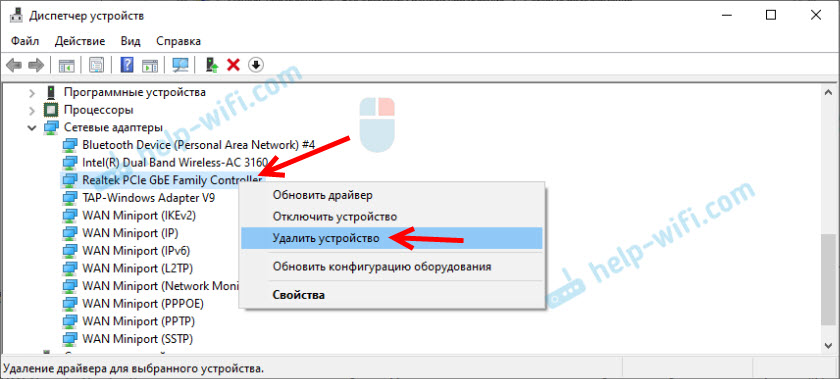
Mrežni adapter možete izbrisati s vozačima. Da biste to učinili, instalirajte kvačicu u blizini "Izbriši upravljačke programe za ovaj uređaj" i potvrdite uklanjanje.
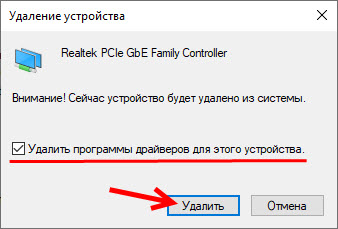
Savjet: Ako želite izbrisati mrežnu karticu da biste je ponovno instalirali kako biste riješili bilo koji problem, prvo pokušajte ukloniti bez uklanjanja vozača (ne stavljajte kvačicu). Zatim ponovno pokrenite računalo i mrežni adapter mora biti automatski instaliran. Ako to ne riješi vaš problem, pokušajte ga izbrisati već uklanjanjem softvera (kao na gornjoj snimci zaslona). Nakon ponovnog pokretanja računala, najvjerojatnije ćete morati ponovo preuzeti i instalirati potrebni upravljački program.
Obiteljski kontroler Realtek PCIE GBE ne radi, malu brzinu, nema gigabitne veze
Pomoću ovog adaptera, kao i kod bilo kojeg drugog uređaja u Windows -u, često se pojavljuju širok izbor problema i neispravnosti. Prije nego što krenete na rješavanje najpopularnijih problema, nekoliko važnih točaka:
- Mrežne kartice (ne samo iz Realtek -a) vrlo često ne uspijevaju. Obično samo gori. Prestaju vidjeti mrežni kabel (u ovom slučaju, adapter čini se da djeluje), čak mogu nestati iz sustava, kako bi pogriješili „Pokretanje ovog uređaja je nemoguće. Kod 10 "i t. D. Oni posebno aktivno goru tijekom snova, kada oprema pružatelja usluga, usmjerivača, modemi izgaraju.
- Ako Internet ne radi na računalu, onda to nije nužno problem s mrežnom karticom. Uostalom, tu je i usmjerivač, modem, pružatelj usluga na koji ste povezani, postoji mrežni kabel, parametri u samom operativnom sustavu Windows, itd. D. Prije nego što saznate zašto Realtek PCIE GBE obiteljski kontroler ne radi, potrebno je isključiti moguće razloge na strani mrežne opreme (usmjerivač, modem). Saznajte ima li internetski davatelj problema.
- U slučaju neuspjeha mrežne kartice, ona se može zamijeniti. Ako imate računalo (sistemska jedinica), tada možete kupiti i povezati mrežnu karticu na PCI-E port. Za prijenosna računala (što se tiče računala), možete koristiti vanjske mrežne kartice koje su povezane putem USB -a. Na primjer, TP-Link UE30. Pa, ili dajte matičnu ploču ili laptop za popravke za popravak integrirane mrežne kartice koja nije uspjela.
- LAN mrežni kontroler može se isključiti u izborniku BIOS. Ova postavka za svaki prijenosno računalo, matičnu ploču, verzije BIOS -a razlikovat će se. Ali ona izgleda ovako:
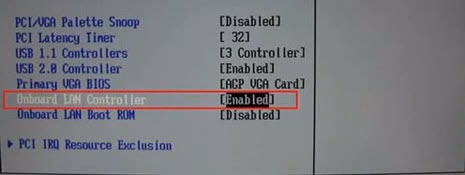 LAN kontroler (naziv se može razlikovati) trebao bi biti u omogućenom statusu. Kad se mrežni adapter isključi u BIOS -u, to uopće neće biti u sustavu. Kao da je fizički isključen.
LAN kontroler (naziv se može razlikovati) trebao bi biti u omogućenom statusu. Kad se mrežni adapter isključi u BIOS -u, to uopće neće biti u sustavu. Kao da je fizički isključen.
Zašto niska brzina i gigabit ne rade?
Brzina ne ovisi samo o mrežnom adapteru. Ograničenje brzine može biti i od opreme davatelja internetskih usluga, i usmjerivača ili modema. U pravilu, brzinom do 100 Mbps na ovim karticama uopće nema problema. Usmjerivač ili davatelj daje 100 Mbps - sustav putem Realtek PCIE GBE obiteljskog kontrolera ovih 100 Mbps prima. Nekako nisam ni čuo da je na jednom uređaju bilo 100 Mbps na jednom uređaju, a s druge (s ovom karticom) kroz istu vezu, brzina je bila vrlo niža. Čak i ako je to slučaj, moguće je konfigurirati ograničenje brzine na LAN priključcima usmjerivača, ili mrežni kabel izrađuju krive ruke ili neispravni.
S gigabitnom vezom, malo drugačija priča. Pa, prije svega, da biste dobili Gigabit (ili bilo koju brzinu iznad 100 Mbps), morate povezati odgovarajuću vezu. Da bi davatelj pružio odgovarajuću brzinu i da je usmjerivač gigabit (s lukama WAN i LAN koji održavaju brzinu do 1000 mbit/s). Ovo nisu svi usmjerivači.
U dodatnim postavkama obiteljskog kontrolera Realtek PCIE GBE postoji jedna stavka koja se može pokušati promijeniti s mogućim problemima s brzinom veze. Kako otvoriti karticu s dodatnim postavkama koje sam gore pokazao u ovom članku. Zanima nas svojstvo "brzine veze i dupleksa".
Umjesto automatske definicije, postavljamo, na primjer, "1 gbit/s dupleks". Ako imate problema sa brzinom do 100 Mbps, možete pokušati postaviti "100 Mbps/s dupleks" ili "100 Mbps" HOLL -DUPLEX ".
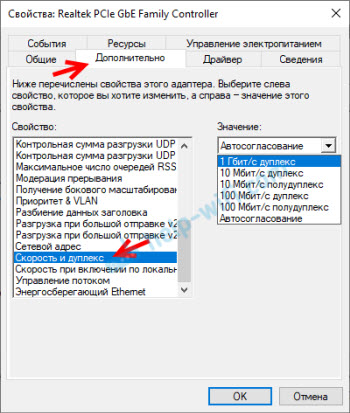
Ako znate o drugim parametrima koji mogu utjecati na brzinu veze, možete ih podijeliti u komentarima.
Ne vidi mrežni kabel
Kao što sam gore napisao, najčešće je razlog neuspjeha mrežne kartice (možda je izgorjela). Pod uvjetom da nema problema sa strane kabela i druge mrežne opreme. Da biste to saznali, računalo morate povezati s drugom opremom i drugim kablovima. Također, adapter za obiteljski kontroler Realtek PCIE GBE trebao bi biti na kartici Network Adapters u upravitelju uređaja. Ako ga nema, jasno je da sustav ne može vidjeti mrežni kabel spojen na njega. Pokušajte instalirati upravljački program.
Detalje sam napisao o ovom problemu u članku: mrežni kabel nije povezan. Što učiniti ako je spojen, ali ne radi, a Internet ne radi u sustavu Windows 10 nakon povezivanja mrežnog kabela.
Drugi članak o ovoj temi: Internet ne radi na računalu na kabelu s Wi-Fi usmjerivača.
Pokretanje ovog uređaja je nemoguće. (Kod 10)
Prilično popularan problem. U blizini Realtek PCIE GBE Obiteljski kontroler, pojavljuje se žuti uzvik, a ako otvorite svojstva adaptera, status će biti napisan: Pokretanje ovog uređaja je nemoguće. (Kod 10).
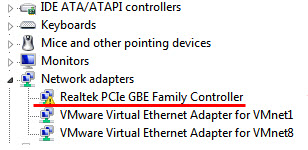
U pravilu postoje dva razloga:
- Hardverski prekid mrežne kartice. Kao što praksa pokazuje, to je najpopularniji razlog. U ovom slučaju, samo zamjena adaptera.
- Problem s vozačima ili nekakav propust u prozorima.
U svakom slučaju, pokušajte preuzeti upravljački program za Realtek PCIE GBE obiteljski kontroler prema uputama iz ovog članka kako biste pokrenuli njegovu instalaciju. Možda će nakon instaliranja i ponovnog pokretanja sve funkcionirati. Također pokušajte ukloniti ovaj adapter s vozačima i ponovno pokrenuti računalo (gore u članku, pokazao sam kako to učiniti).
dodatne informacije
Ostale pogreške i rješenja koja se nalaze u procesu povezivanja računala s internetom putem mrežnog kabela:
- Mrežni adapter nema dopuštene IP postavke (Windows 10, 8, 7)
- Neidentificirana mreža u sustavu Windows 10. Nema internetske veze
- DHCP nije uključen na mrežnom adapteru "Bežična mreža", "Ethernet", "Veza putem lokalne mreže"
- IPv4 bez pristupa internetu ili mreži. Kako popraviti u sustavu Windows 10, 8, 7?
- IPv6 bez pristupa mreži (Internet). Zašto i kako popraviti?
Izgleda kao da je to. Sada znate što je obiteljski kontroler Realtek PCIE GBE, gdje pronaći vozača za njega, kako instalirati i ispravno konfigurirati. Kao i riješiti najpopularnije probleme s ovim mrežnim adapterom. Bio bih zahvalan na svim korisnim informacijama koje možete nadopuniti ovaj članak. Pa, spreman sam za vaša pitanja koja možete ostaviti u komentarima.
- « TV ne vidi flash pogon (USB flash pogon). Što uraditi?
- DNS pogreška na PlayStation 4 NW-31253-4, WV-33898-1, NW-31246-6, NW-31254-5, CE-35230-3, NW-31250-1 »

